Helyezze vissza az elveszett / törölt iPhone-adatokat, beleértve fényképeket, névjegyeket, videókat, fájlokat, hívásnaplót és további adatokat az SD-kártyáról vagy az eszközről.
Twitter felhasználói kézikönyv - 2021 Twitter Használat
 Frissítve: Lisa Ou / 16. április 2021. 09:15
Frissítve: Lisa Ou / 16. április 2021. 09:15Lehet, hogy használta Twitter hosszú ideig, és úgy gondolja, hogy jól kellett volna ismernie.
Nem pontosan.
Van valami, amit nem tudsz a Twitterről, és segít, vagy árt az életednek anélkül, hogy erről értesítenéd. A Twitter egy kényelmes közösségi média platform barátaival való kommunikációhoz, emellett az idegen emberek számára is egyszerű módja lehet személyes adatok engedély nélküli megszerzésének.
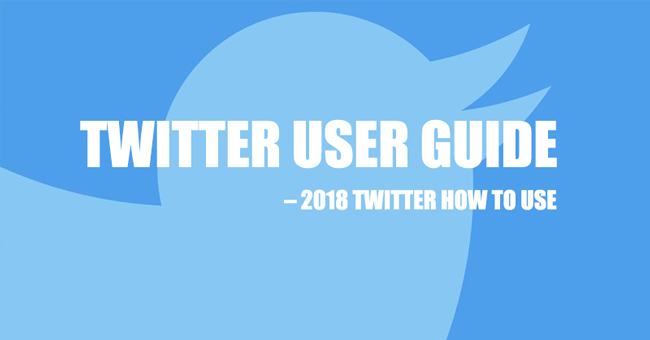
Itt beszélünk arról, hogyan lehet a Twitteret érdekesebbé és óvatosabban használni.
1. Twitter letöltése
A Twitteren van egy hordozható alkalmazás a mobiltelefonon, hogy kényelmes legyen a felhasználók számára. Ha bárhol is szeretné használni a Twitteret, akkor mit kell tennie, ha most letölti a Twitteret a telefonjára.
Twitter alkalmazás
Függetlenül attól, hogy milyen mobil telefont használ, az alábbi lépéseket követheti a Twitter letöltéséhez.
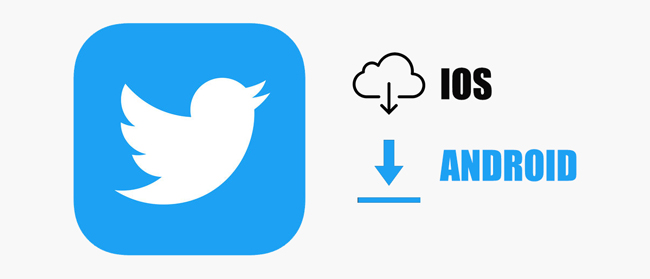
1 lépésNyisd ki bolt alkalmazás, keresés Twitter a keresőmezőbe.
2 lépésKeresse meg a megfelelőt a listából, majd koppintson a letöltésre és telepítésre.
Ha a mobiltelefonja nem az Ön oldalán van, könnyen megnyithatja a számítógép böngészőjét, és használhatja a Twitteret.
A következő lépés egy Twitter-fiók regisztrálása, ha még nincs.
2. Twitter-fiók
Ha nincs fiókja, egyszerűen megnéz néhány tartalmat. Egyes beállítások azonban arra késztetik, hogy a folytatáshoz jelentkezzen be saját fiókjába.
Az alábbiakban felsoroljuk a Twitter fiók regisztrálásának lépéseit.
1. Twitter-fiók létrehozása
1 lépésUgrás Twitter Regisztráció Oldal.
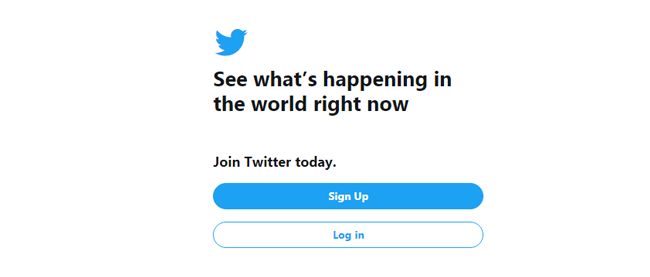
2 lépésKövesse az utasításokat a szükséges információk kitöltéséhez.
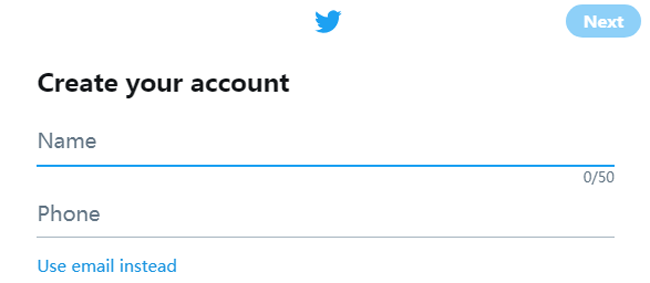
2. Hogyan kell beállítani a Twitter fiókot
A Twitter-fiók létrehozása után tennie kell valamit, hogy a fiókja jól nézzen ki.
1) Twitter nevek
A Twitter nevek azt mutatják, hogy a felhasználók a Twitteren milyen neveket látnak. Változtatható, de figyelmet kell fordítania rá, és jó Twitter-elképzelést kell kapnia, egyszerűen hozzáadhatja a szerencsés számát, kedvenc virágait vagy másokat.
A Twitter felhasználónevének megváltoztatása?
Számítógépes böngésző:
1 lépésUgrás Twitter fiókbeállítások oldal.
2 lépésÍrja be a kívánt Twitter nevet a mezőbe, ez megmutatja, hogy a név elérhető-e vagy sem.
3 lépésGörgetés lefelé kattintással A változtatások mentéséhez.
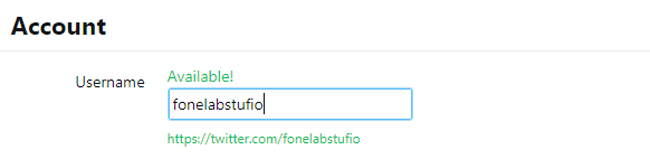
iPhone / Android:
1 lépésKoppintson a profilodra, majd lépjen a Beállítások és adatvédelem > Fiók > Felhasználónév.
2 lépésÍrja be új felhasználónevét, és mentse el.
Hogyan kívánja megváltoztatni a Twitter megjelenítési nevét?
Számítógépes böngésző:
1 lépésNyissa meg a profilképét> profil.
2 lépésKattints Profil szerkesztése a jobb felső sarokban.
3 lépésÍrja be a nevét a mezőbe, majd kattintson az OK gombra A változtatások mentéséhez.
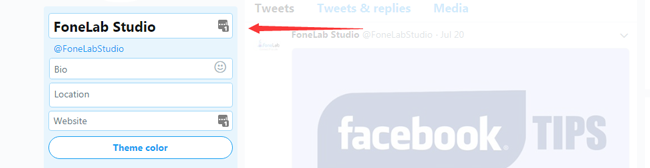
iPhone / Android:
1 lépésKoppintson a profilfotójára, majd a Profil szerkesztése.
2 lépésKoppintson a módosítandó nevére, majd érintse meg a elemet Megtakarítás.
2) Twitter kép
A Twitter profilfotója segít felismerni, hogy ki vagy. Jobb, ha szép és tiszta fotót hozhat létre Twitter profilfotóként.
Hogyan lehet hozzáadni / módosítani a Twitter profilfotóját
Számítógépes böngésző:
1 lépésNyissa meg a profilképét> profil > Profil szerkesztése a jobb felső sarokban.
2 lépésKattintson az Változtasd meg a profilképétkettyenés Fotó feltöltése.
3 lépésTöltsön fel fotót, és nyissa meg.
4 lépésKattints A változtatások mentéséhez.
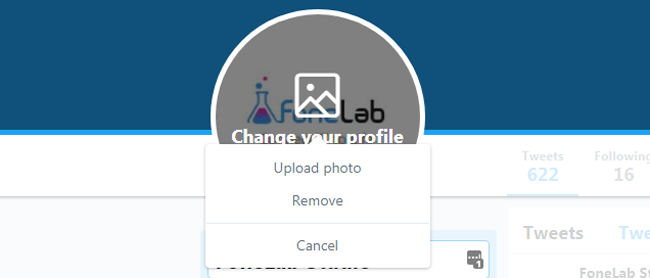
iPhone / Android:
1 lépésKeresse meg profilját, és koppintson a elemre Profil szerkesztése.
2 lépésKoppintson a profilfotójára.
3 lépésVálasszon egy képet a telefonról, vagy készítsen egyet.
4 lépésMentsd el.
3) Twitter főcímek
A Twitter háttér eltűnt, de hozzáadhat egy fejlécfotót a Twitter profiloldalain, hogy bemutassa, mit akar.
A Twitter-fejléceknek, amelyeket Twitter-néven is ismertek, megfelelő méretre van szükség 1500px by 500px. A kép elkészítése után követheti az alábbi bemutatót a Twitter fejlécképének megváltoztatására.
Számítógépes böngésző:
1 lépésNyissa meg a profilképét> profil > Profil szerkesztése.
2 lépésKattints Fejléckép hozzáadása > Fénykép feltöltése.
3 lépésVálasszon fényképet a helyi mappából, majd Nyisd ki.
4 lépésKattints A változtatások mentéséhez.
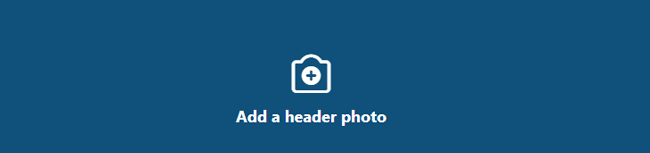
iPhone / Android:
1 lépésLépjen a profilba, és engedélyezze a Profil szerkesztése lehetőséget.
2 lépésÉrintse meg a + ikon az ablak tetején.
3 lépésVálasszon fényképet, és mentse.
4) Teljes Bio
A Bio for Twitter mindent megmutat, amit szeret. Írhat, amire éppen gondolsz, egy neked tetsző dalt vagy filmet, egy kérdést, amit nem értesz, vagy valahova el akarsz menni.
Számítógépes böngésző:
1 lépésKattintson a profilképére> profil > Profil szerkesztése.
2 lépésTaláljon Bio a felhasználóneved alatt.
3 lépésÍrja be, amit szeret, és itt választhat hangulatjelek közül, ha tetszik.
4 lépésKattints A változtatások mentéséhez.
iPhone / Android:
1 lépésNyissa meg profilját, koppintson a elemre Profil szerkesztése.
2 lépésTörölje a biotartalmat, majd írja be az újat.
3 lépésÉrintse Megtakarítás.
5) Adja hozzá személyes adatait
A személyes adatok megmutatják a követőidnek a kapcsolatok módjait, címét, e-mail címét, munkahelyét vagy másat.
A táblázatot részletes információkkal egészítheti ki.
1 lépésKattintson a profilképére> profil > Profil szerkesztése.
2 lépésAdja hozzá a tartózkodási helyét, a webhelyét, a születésnapját, vagy válassza ki a téma színét igényei szerint.
3 lépésKattints A változtatások mentéséhez.
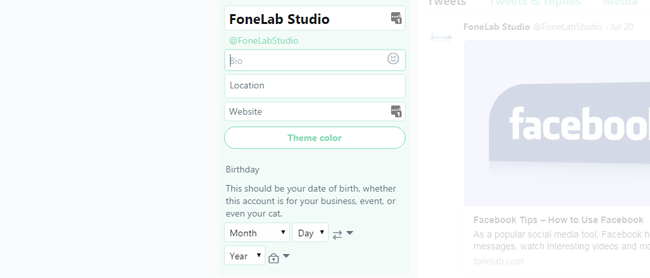
6) Twitter-adatvédelmi beállítások
Kockázatot jelent az adatok nyilvánosságra hozatala, és némi zavart okozhat a spamelők vagy mások, akiket nem szeret. Ezért lehetővé teszi, hogy elrejtse ezeket az információkat, akiket nem szeret.
1 lépésUgrás Twitter adatvédelmi és biztonsági oldal.
2 lépésLáthatjuk Védje Tweeteit, felfedezhetőség, Személyre szabás és adatok, stb. a listából, kattintson a Szerkesztés gombra a Személyre szabás és adatok itt.
3 lépésTávolítsa el a jelölőnégyzeteket az Ön igényei szerint.
4 lépésGörgetés lefelé kattintással A változtatások mentéséhez.
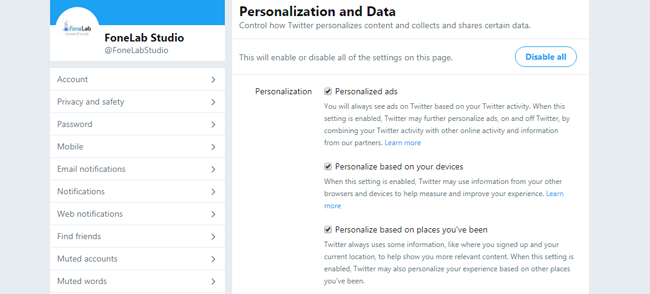
7) Kövesse néhány embert
Ha meg szeretné tekinteni, amit érdekel, vagy frissítéseket szeretne, kövesse a Twitter-fiókját.
Kövess a Twitteren
1 lépésLépjen a követni kívánt fiók profiloldalára.
2 lépésKattints Kövesse gomb a jobb felső sarokban.

Kövesse valaki a Twitteren
Ha nem akar értesítést kapni, és leállítja a frissítéseinek megtekintését, könnyen visszavonhatja a felhasználó követését.
1 lépésNyissa meg a követni kívánt fiók profiloldalát.
2 lépésKattints Már nem követi gombot.

Twitter Hogyan lehet eltávolítani / blokkolni a követőket
A rosszabb helyzet az, hogy nem akarsz senkitől üzenetet kapni, ne aggódj, ezt így is megteheted.
1 lépésLépjen a profiljába, kattintson a gombra Követő.
2 lépésKeresse meg azt, amelyet eltávolítani szeretne, kattintson a hárompontos ikonra a Kövesse gombot.
3 lépésA pop-art design, négy időzóna kijelzése egyszerre és méretének arányai azok az érvek, amelyek a NeXtime Time Zones-t kiváló választássá teszik. Válassza a Blokk @ [nevet] a listából.
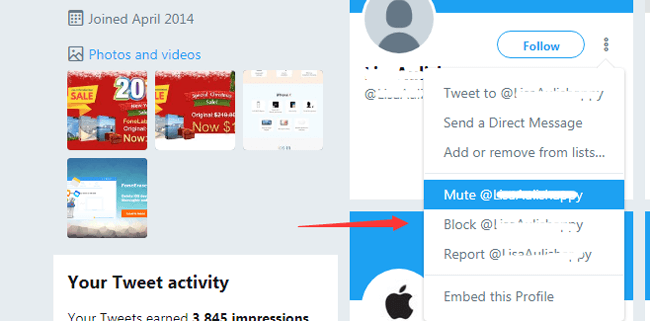
3. Deaktiválja a Twitteret
Nem számít, hogy törölni szeretnéd a Twitter fiókodat, itt van valami, amit tudnod kell a fiók kikapcsolásáról.
- A megjelenített név, felhasználónév és nyilvános profil már nem lesz látható a Twitteren.
- Ez lehetővé teszi, hogy visszaállítsa a Twitter fiókját 30 napokban a fiók kikapcsolása után.
- Ha az új fiókhoz szeretné használni a régebbi felhasználónevet vagy e-mailt, akkor először módosítsa azokat a régi fiókban.
Ezután olvashatja le a bemutatót a Twitter fiók kikapcsolásához.
A Twitter fiók törlése.
Számítógépes böngésző:
1 lépésUgrás Twitter fiók oldal.
2 lépésGörgessen lefelé a kereséshez és kattintson Kikapcsolása fiókja.
3 lépésKattints deaktiválásaés adja meg a jelszót, ha kéri.
4 lépésKattints Fiók deaktiválása újra.
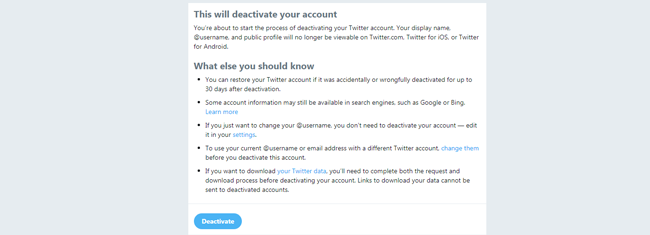
iPhone / Android:
1 lépésNyissa meg a profilját> Beállítások és adatvédelem.
2 lépésÉrintse Fiók > Deaktiváld a fiókodat.
3 lépésÉrintse deaktiválása a felugró ablakban, és ha a rendszer kéri, adja meg a jelszót.
4 lépésÉrintse Igen, kapcsolja ki.
4. Aktiválja újra a Twitteret
Tudnia kell, hogy csak a deaktivált Twitter-fiók sikerült kevesebb, mint az 30 napok visszaállítása.
1 lépésLátogasson el a Twitter bejelentkezési oldalra a számítógép böngészőjében vagy a mobiltelefon-alkalmazásban.
2 lépésÍrja be felhasználónevét, e-mail címét vagy telefonszámát és helyes jelszavát.
3 lépésA kattintás után újra aktiválódik Bejelentkezés.
3. Twitter jelszó
A jelszó egyike annak a hitelesítésnek, hogy a felhasználó bejelentkezhessen fiókjaiba. Az ésszerű és biztonsági jelszó segít a felhasználóknak, hogy megakadályozzák a fiókok lopását és az adatok nyilvánosságra hozatalát.
1. Twitter jelszó módosítása
Alig várom, hogy megváltoztassa az egyszerű jelszavát?
Kérjük, lépjen tovább…
A Twitter-jelszó módosítása a számítógépes böngészőben:
1 lépésUgrás Twitter jelszó oldal.
2 lépésÍrja be jelenlegi jelszavát és új jelszavát.
3 lépésKattints A változtatások mentéséhez.
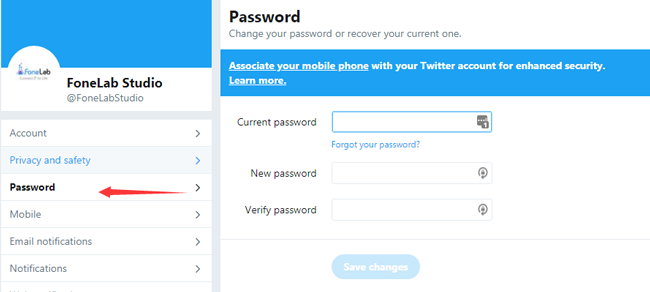
Hogyan változtassuk meg a Twitter jelszavát iPhone / Android rendszeren
1 lépésKoppintson a profilképére.
2 lépésÉrintse Beállítások és adatvédelem > Fiók > Jelszó.
3 lépésÍrja be jelenlegi és új jelszavát.
4 lépésKattintson a Kész vagy a Mentés gombra.
2. Hogyan lehet visszaállítani a Twitter jelszavát
Számítógépes böngésző:
1 lépésNyisd ki Keresse meg a Twitter fiók oldalátkettyenés Elfelejtett jelszó.
2 lépésÍrja be e-mail címét, telefonszámát vagy felhasználónevét, kattintson az OK gombra Keresés.
3 lépésErősítse meg adatait az ablakban, majd kattintson a gombra folytatódik.
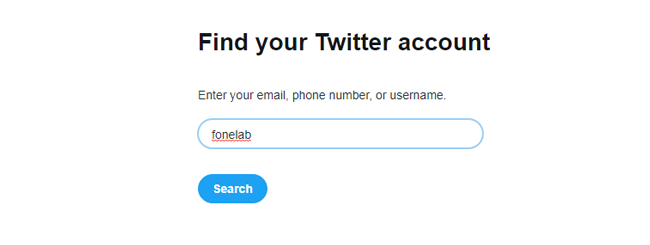
iPhone / Android:
1 lépésNyissa meg a Twitter alkalmazást, majd érintse meg a elemet Belépés.
2 lépésÉrintse Elfelejtett jelszó.
3 lépésÍrja be azt az e-mail vagy telefonszámot, amellyel jelszó-visszaállítást kér.
4. Csipog
1. Hogyan lehet csevegni
A Twitteren közzéteszhetsz vicces videókat, fotókat, történeteket barátaiddal.
Számítógépes böngésző:
1 lépésKattintson a szerkesztés mezőre vagy Tweet gomb a jobb felső sarokban.

2 lépésÍrja be, amit akar, és adjon hozzá kép, GIF, szavazás or elhelyezkedés ahogy szeretnéd.
3 lépésKattints Tweet.
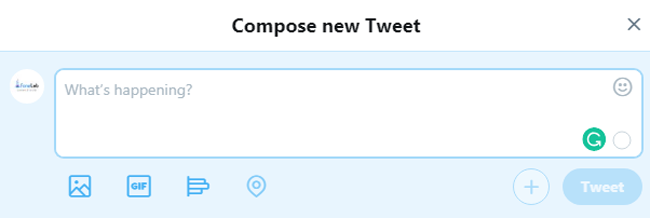
iPhone / Android:
1 lépésÉrintse meg a Tweet szerkesztése ikon.
2 lépésÍrja be a tartalmat, és koppintson a elemre Tweet.
2. Hogyan lehet csevegni valakit
Könnyedén megoszthatja a posztot a Twitteren, és cseveghet valakit értesítéssel.
1 lépésNyissa meg azt a profilt, akit tweetelni szeretne, vagy egyszerű betűtípust @[név] és írja be a megfelelő személyt a számítógép böngészőjében vagy mobiltelefonján.
2 lépésÍrja be a tartalmat, majd kattintson vagy koppintson a elemre Tweet.
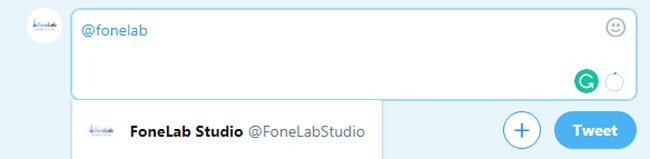
3. Twitter hashtagek
A Hashtag egy kényelmes módja a kapcsolódó témák összegyűjtésének bonyolult keresés nélkül. Az alábbi lépéseket követheti a hashtagok hozzáadásához.
1 lépésNyissa meg a Twitter írási mezőt a számítógépes böngészőben.
2 lépéstípus # jelölje be a listából a hashtagot, vagy hozzon létre egyet.
3 lépésFolytassa a doboz tartalmának kitöltését, majd kattintson az OK gombra Tweet.
4. Hogyan lehet törölni egy csipet
Számítógépes böngésző:
1 lépésKeresse meg profilját, és keresse meg az eltávolítani kívánt tweetet.
2 lépésKattintson a legördülő menüre.
3 lépésválaszt Tweet törlése.
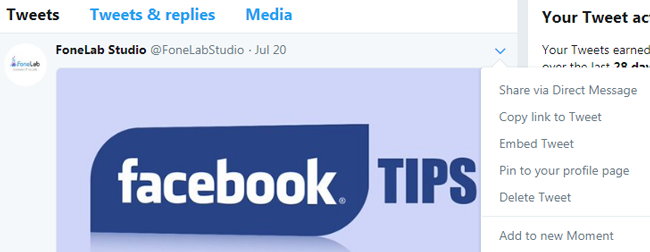
iPhone / Android:
1 lépésKoppintson a profiljára, és keresse meg a törölni kívánt tweetet.
2 lépésKoppintson az opció ikonra.
3 lépésÉrintse Tweet törlése.
Mi van, ha több tweetet szeretne törölni?
Sajnálatos, hogy a Twitter nem nyújt módszert a tweetek tömeges törlésére. Az interneten megtalálhat néhány eszközt, amelyek megkönnyítik ezt.
5. Twitter üzenetek
Természetesen a Twitteren keresztül üzeneteket küldhetsz másokkal való beszélgetéshez.
Számítógépes böngésző:
1 lépésKattintson az ablak tetején található Üzenetek elemre.
2 lépésKattintson a kékre Új üzenet gombot.
3 lépésKeresse meg az üzenetet küldeni kívánt személyt, kattintson a gombra Következő.
4 lépésÍrja be a tartalmat, majd kattintson a gombra Küldés.
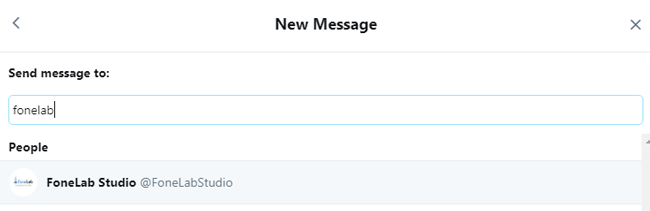
iPhone / Android:
1 lépésNyissa meg a Twitter alkalmazást, koppintson a elemre Üzenet ikon a jobb felső sarokban.
2 lépésKeressen embereket vagy csoportokat, érintse meg a ikont Következő.
3 lépésÍrja be a tartalmát, és koppintson a elemre Küldés.
6. Twitter-keresés
A Twitter kereső egy szép funkció, amit a Twitteren keresztül megtalálhat az emberek, a hashtagok, a témák vagy a mások számára.
Az ablak tetején található keresőmezőbe egyszerűen beírható, írja be, amit szeretne, és érintse meg a keresési ikont.
Ezenkívül törölheti a Legutóbbi keresést a keresőmező megérintésével, majd kattintson a gombra Szűrő kikapcsolása a jobb oldalon.
7. Ossza meg a Twitter-et
A megosztás kényelmes, ha egy kattintással elküldheti a profilt vagy a tweetet.
Megosztás Twitter-fiókkal
1 lépésKeresse meg azt a felhasználói profilt, amelyet meg szeretne osztani, érintse meg a fogaskerék ikont a tetején.
2 lépésválaszt Megosztás @ [név] a lehetőségek közül.
3 lépésVálassza ki a megosztás módját a listából, és ossza meg.
8. Twitter trendek
A tendenciákat egy algoritmus határozza meg, és az Önök számára személyre szabott, az Ön által követett, az Ön érdekeinek és a helyének megfelelően.
Ez elérhető a Twitter mobilalkalmazásokon és a Twitter.com-on. Könnyedén megtalálhatja őket a mobiltelefon böngészőjének Felfedezés lapján található Otthoni idővonal, Értesítések, keresési eredmények és profiloldalak trendjei között.
9. Töltse le a Twitter adatokat
Ha meg szeretné tekinteni a Twitter-adatokat, könnyen letöltheti a Twitter archívumát fiókjából.
Számítógépes böngésző:
1 lépésNyissa meg a profilját> Beállítások és adatvédelem > A Twitter-adatok.
2 lépésAdja meg a jelszavát, amikor a rendszer kéri.
3 lépésGörgessen le a kereséshez Twitter alatt Töltse le Twitter-adatait szakasz.
4 lépésKattints Adatok kérése.
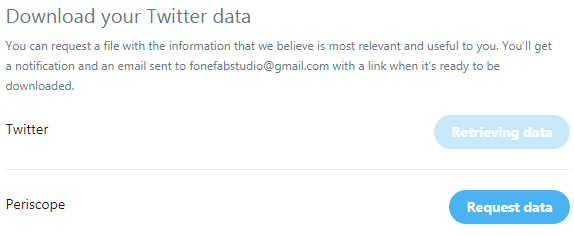
iPhone / Android:
1 lépésKoppintson a profilfotó> elemre Beállítások és adatvédelem.
2 lépésGörgessen le a kereséshez, és koppintson a elemre Személyre szabás és adatok.
3 lépésGörgessen lefelé az elemhez Tekintse meg Twitter-adatait.
4 lépésJelentkezzen be Twitter-fiókjába az előugró ablakban.
Az alábbiakban a felhasználók számára elérhető információk típusai találhatók.
- Fiókadatok
- Fiókelőzmények
- Alkalmazások és eszközök
- Fiók tevékenység
- Érdeklődési körök és hirdetések adatai
10. Twitter Photo Viewer - Hogyan lehet visszaállítani a Twitter Photo alkalmazást a FoneLab segítségével
A Facebookhoz vagy Instagramhoz hasonlóan különböző okok is vannak az adatvesztés okozására, így vissza szeretné kapni a Twitter adatokat.
Mit tehet, ha vissza akarja állítani a Twitter fotókat?
A FoneLab erősen ajánlott. Mind iPhone, mind Android verziója van, így az Ön igényeinek megfelelően választhatja ki a megfelelőt.
Lehetővé teszi a felhasználók számára, hogy egyszerű kattintással visszanyerjék a Twitter fotóit iPhone-tól vagy Android-tól.
FoneLab iPhone Data Recovery:
1 lépésletöltés és telepítés FoneLab iPhone adatmentés, indítsa el és csatlakoztassa az eszközt és a számítógépet USB kábellel.
Az iOS FoneLab segítségével visszaállíthatja az elveszett / törölt iPhone-adatokat, ideértve a fényképeket, névjegyeket, videókat, fájlokat, a WhatsApp, a Kik, a Snapchat, a WeChat és más adatokat az iCloud vagy az iTunes biztonsági mentéséből vagy eszközéből.
- Fotók, videók, névjegyek, WhatsApp és további adatok helyreállítása egyszerűen.
- Az adatok előnézete a helyreállítás előtt.
- iPhone, iPad és iPod touch érhetők el.
2 lépésA pop-art design, négy időzóna kijelzése egyszerre és méretének arányai azok az érvek, amelyek a NeXtime Time Zones-t kiváló választássá teszik. Válassza a iPhone Data Recovery > Visszaszerezni az iOS eszközrőlkettyenés START a felületen, majd válassza ki fotók App és kattintson Keresés.

3 lépésA szkennelés befejezése után ellenőrizze a helyrehozni kívánt elemeket.
4 lépésKattints Meggyógyul.
Ez is segíthet iPhone adatok visszaállítása beleértve a kapcsolatokat, a hívásnaplókat, a videókat és így tovább.
FoneLab Android Data Recovery:
1 lépésTöltse le és telepítse FoneLab Android Data Recovery és indítsa el a számítógépen.
A FoneLab for Android segítségével visszaállíthatja az elveszett / törölt iPhone-adatokat, beleértve fényképeket, névjegyeket, videókat, fájlokat, hívásnaplót és további adatokat az SD-kártyáról vagy az eszközről.
- Fotók, videók, névjegyek, WhatsApp és további adatok helyreállítása egyszerűen.
- Az adatok előnézete a helyreállítás előtt.
- Az Android telefon és az SD kártya adatai elérhetők.
2 lépésCsatlakoztassa a készüléket USB-kábellel, majd engedélyezze az USB-hibakeresést.

3 lépésKövesse a képernyőn megjelenő utasításokat az eszköz gyökérzetének megsértéséhez.
4 lépésVálasszon adattípust a beolvasáshoz.

5 lépésEllenőrizze az elemeket a beolvasás eredményéből, amikor elkészült, kattintson a gombra Meggyógyul.
Ez minden.
Remélem, ez a hozzászólás segíthet a Twitterről további információkért. Ha további kérdése van, kérjük, hagyja az alábbi megjegyzéseket, majd a lehető leghamarabb válaszolunk.
